 正在寻找最佳RAID数据恢复软件,以便从您的RAID阵列中检索丢失或损坏的文件吗?这份全面的指南探索了与Windows、Linux和Mac操作系统兼容的各种RAID数据恢复应用程序。
正在寻找最佳RAID数据恢复软件,以便从您的RAID阵列中检索丢失或损坏的文件吗?这份全面的指南探索了与Windows、Linux和Mac操作系统兼容的各种RAID数据恢复应用程序。
我们讨论了每个方案的特点、能力和局限性,为您在选择最合适的解决方案时提供全面的建议,无论是软件损坏、意外删除文件还是其他原因引起的数据丢失场景。有了这些信息,您将更好地选择适合您RAID数据恢复目标的工具。
目录
什么是RAID恢复?
RAID 数据恢复是从独立磁盘的冗余阵列(RAID)系统中恢复或恢复数据的过程。RAID 是一种将多个磁盘组合成单个逻辑单元以提供改进的性能、可靠性和数据保护的技术。
然而,尽管RAID有其好处,由于各种原因,如软件损坏或意外删除,数据丢失仍然可能发生。在这种情况下,可以使用RAID数据恢复软件从RAID阵列中失败或损坏的磁盘恢复数据。
然而,并非所有的RAID数据恢复软件都能兼容软件和硬件RAID及其多种可能的配置,这些配置包括:
| RAID 配置 | 描述 |
| RAID 0 | 该RAID阵列的存储容量等于构成它的各驱动器容量的总和。因为数据在所有驱动器之间均等分布,所以性能大大提高。 |
| RAID 1 | 通过驱动器镜像,数据完全写入至少两个驱动器,即使一个驱动器彻底失败,数据仍可以无问题检索。 |
| RAID 2 | 这种RAID配置如今已不再常用。在过去,它用于同步磁盘主轴旋转,以便以这样一种方式存储数据在不同的物理存储设备上,即每个连续位都在不同的驱动器上。 |
| RAID 3 | 同样,这种RAID配置如今也不再使用了。它引入了存储在构成阵列之一的磁盘上的错误检测代码。 |
| RAID 4 | 就像RAID 0一样,这种RAID配置在多个驱动器之间均等分布数据以提高性能,但它还引入了存储在构成阵列之一的磁盘上的错误检测代码,以便在一个磁盘失败的情况下使文件可恢复。 |
| RAID 5 | RAID 5没有在专用驱动器上存储错误检测代码,而是像它处理常规数据那样将其分布在阵列的所有驱动器上。 |
| RAID 6 | 通过存储两倍数量的错误检测代码块,RAID 6可以处理多达两个故障驱动器(不只是RAID 4和RAID 5的一个)。 |
| 组合(嵌套)RAID配置 | 组合或嵌套RAID配置指的是将两种或更多不同的RAID级别组合在一起,创建一个单一逻辑驱动器的配置。例如,RAID 10(也称为RAID 1+0)是一种嵌套配置,它结合了RAID 1(镜像)和RAID 0(分条),提供了更好的数据冗余和增加的性能。在RAID 10设置中,数据首先在多个驱动器上进行镜像,然后在其他驱动器上分条,分布数据并提升性能。 |
还有一种磁盘配置称为JBOD(是“just a bunch of disks”的缩写)。在这种配置中,多个驱动器连接在一起形成一个单一的逻辑存储单元,但驱动器并未形成RAID阵列。这意味着这些驱动器被视为独立磁盘,并且阵列不提供冗余或数据保护。
最佳RAID数据恢复软件
在本节中,我们将推荐最佳的RAID恢复软件,以帮助您尽快找回丢失的数据。
1. R-Studio
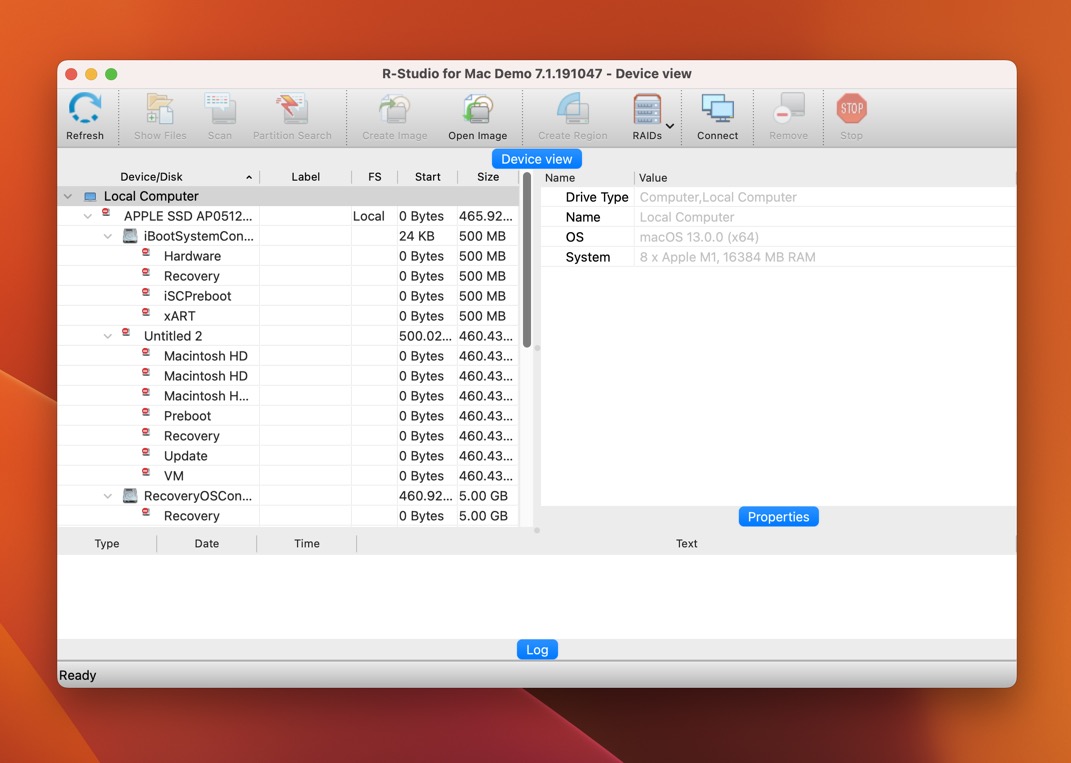
R-Studio 是专业级 RAID 恢复软件,支持大多数 RAID 配置(0、1、4、5、6、10、1E、5E、5EE、6E)以及所有主要操作系统。
要使用这款软件,用户需要具备相当的技术知识,因为有很多高级选项需要配置,而且并非所有选项都有清晰的说明。幸运的是,R-Studio可以自动识别RAID 5和6的参数,所以至少不需要手动进行这项配置。
那些精通R-Studio的人会得到出色的RAID文件恢复性能,并且能够扫描严重损坏或未知文件系统以查找已知文件类型。
Pros
- 支持多数RAID配置
- 跨平台
- 自动RAID参数识别
- 出色的性能
- 不易使用
价格:
起价 $49.99。免费演示版本可用。
2. 磁盘钻头

Disk Drill 是一款适用于 Windows 和 macOS 的数据恢复软件,旨在帮助用户轻松地从包括 Linux 和 Windows RAID 阵列(0、1、5、6、10、1E 和 jbod)在内的各种存储设备中恢复丢失或被删除的数据。
执行RAID恢复并不比执行外部硬盘数据恢复更复杂,这要归功于用户友好的界面和便捷的分步过程。
与许多其他面向Windows的RAD数据恢复软件应用程序不同,Disk Drill不仅能够预览可恢复的数据,还能够执行实际的恢复操作。免费版本可以从RAID阵列和其他存储设备中检索最多500 MB的丢失数据。
Pros
- 支持多数RAID配置
- 用户友好界面
- 免费恢复高达500MB的数据
- 附带实用的备份和数据保护工具
- 缺乏高级配置选项
价格:
起价 $89.00(可选终身升级 $29.00)。提供免费版本。
3. DiskInternals RAID 数据恢复
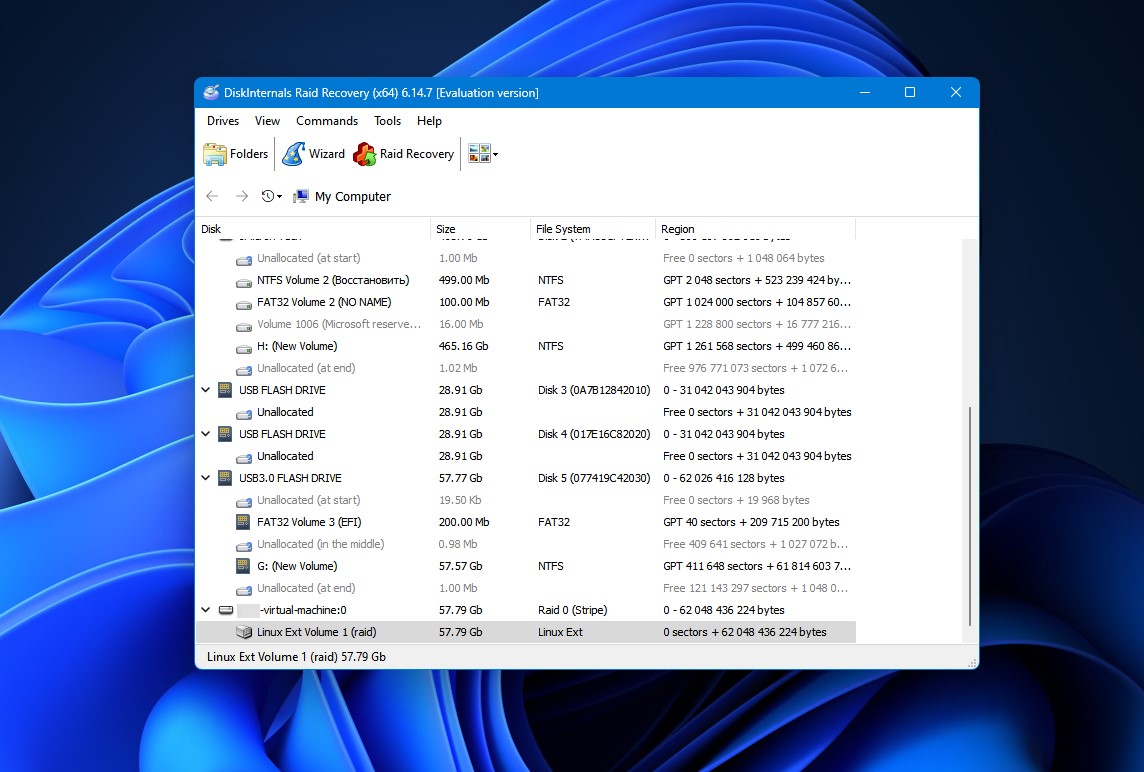
DiskInternals的RAID恢复软件专为帮助Windows用户恢复RAID数据而设计。该软件支持RAID 0,RAID 1,0+1,1+0,1E,RAID 4,RAID 5,50,5EE,5R,RAID 6,RAID 60以及JBOD,因此非常多功能。
除了最常用的RAID配置之外,RAID Recovery还可以与专用的RAID控制器(如Adaptec、HP、Dell、MegaRAID、Silicon RAID Controllers等)通信。
您还可以使用RAID Recovery来创建磁盘镜像,用于备份和恢复目的。我们只是希望这款软件的使用能更加便捷,因为在这方面它相比于像Disk Drill这样的解决方案要落后不少。
Pros
- 旨在恢复软件和硬件RAID
- 支持广泛的RAID控制器和配置
- 可以创建磁盘映像
- 昂贵
- 不方便使用
价格:
起价 $249。提供免费版本。
4. Stellar RAID 数据恢复工具
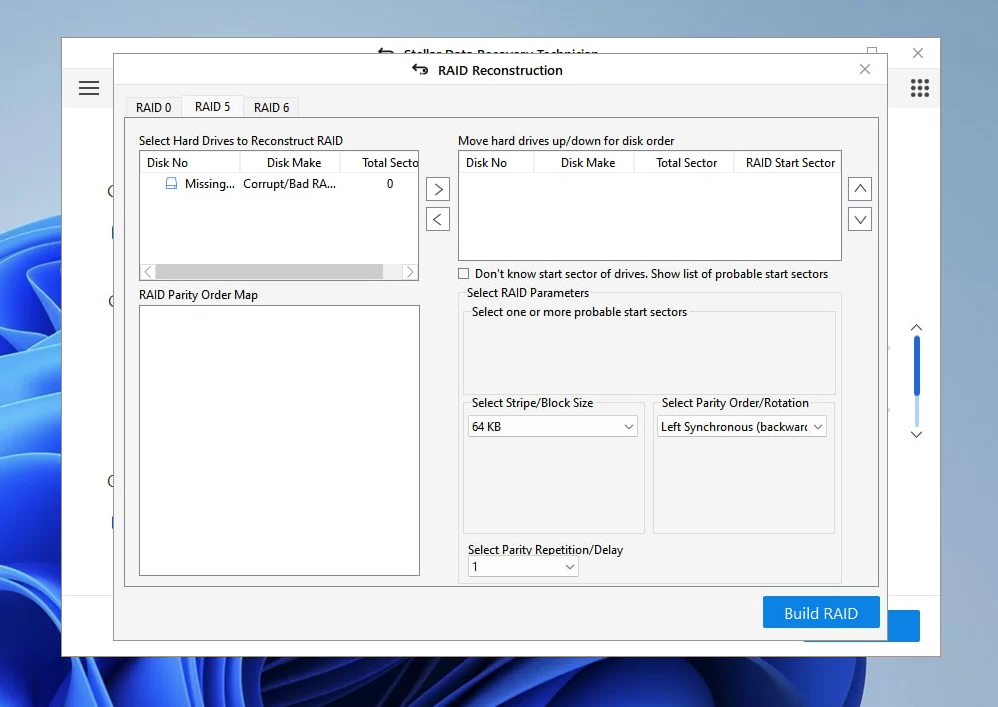
Stellar RAID Data Recovery Tool是一款针对Windows系统的RAID阵列数据恢复工具,支持0、5、6级RAID。它可以从已格式化和无法访问的RAID阵列、SSD RAID阵列以及遭受逻辑损坏的阵列中恢复数据。
与其他Stellar软件产品一样,RAID Data Recovery Tool是为普通Windows用户设计的,因此只需几个简单步骤就能完成恢复过程。
您可以免费开始使用Stellar RAID 数据恢复工具,但需要Stellar 数据恢复技术员或工具包许可证才能解锁无限制的恢复功能。
Pros
- 易于使用
- 由知名公司开发
- 频繁更新
- 仅支持 0, 5, 6 RAID
- 昂贵
价格:
起价 $199。提供免费版本。
5. DiskGenius
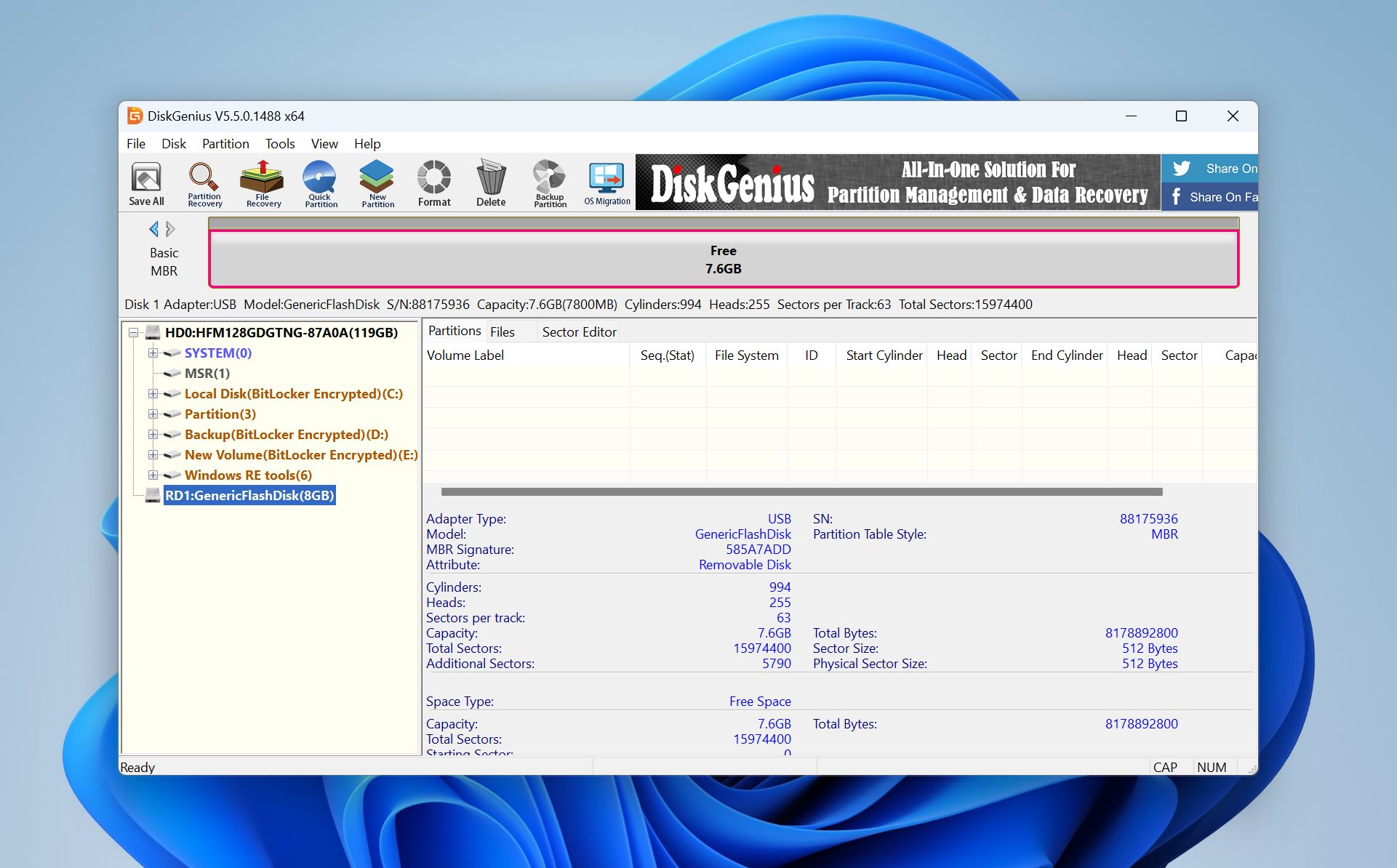
DiskGenius不仅仅是一款数据恢复软件工具——它还充当强大的磁盘管理器。因此,您可以使用它来管理分区、克隆磁盘、恢复永久删除的文件等。
主要面向高级用户,DiskGenius 掌握起来可能需要一段时间,其过时的用户界面在这方面确实没有帮助,但那些克服陡峭学习曲线的人将获得高级功能,如坏扇区检测和修复、向 SSD 控制器发送 TRIM 命令或虚拟 RAID 功能。
DiskGenius采用免费增值模式,共有三个版本:免费版、标准版和专业版。免费版允许您恢复最大64KB的文件,并提供复杂的分区管理功能。好消息是所有付费许可都是终身许可,这意味着您无需担心持续的订阅费用。
Pros
- 兼具数据恢复和磁盘管理的2合1功能
- 面向专业人士的高级功能
- 磁盘克隆和虚拟RAID功能
- 终身许可证
- 陡峭的学习曲线
- 复杂的界面
- 签名扫描的平均性能
价格:
起价$69.90。提供免费版本。
6. GetDataBack
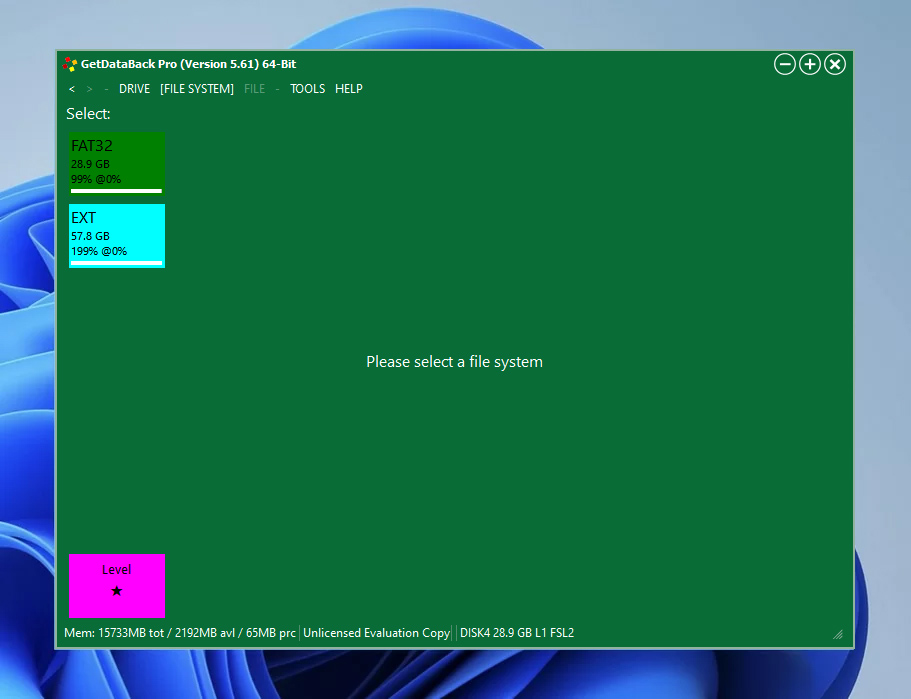
GetDataBack 可能是有史以来最丑的Windows应用程序之一,但在进行RAID阵列数据恢复时,它能拯救局面。
它的只读恢复算法可以安全地从Windows NTFS、FAT12、FAT16、FAT32、exFAT、Linux EXT、EXT2、EXT3、EXT4和Apple HFS+、APFS文件系统中检索数据。
令人困惑的是,使用了两个不同版本的软件来执行NTFS恢复和FAT恢复。更重要的是,Runtime Software(推出GetDataBack的公司)还销售专门的RAID恢复工具,以及两种不同的RAID恢复捆绑包。
Pros
- 购买后终身免费更新
- 安全,只读设计
- 界面不友好
- 仅支持0和5级RAID
- 工具的不同版本支持NTFS和FAT
价格:
起价 $79。提供免费版本。
7. TestDisk
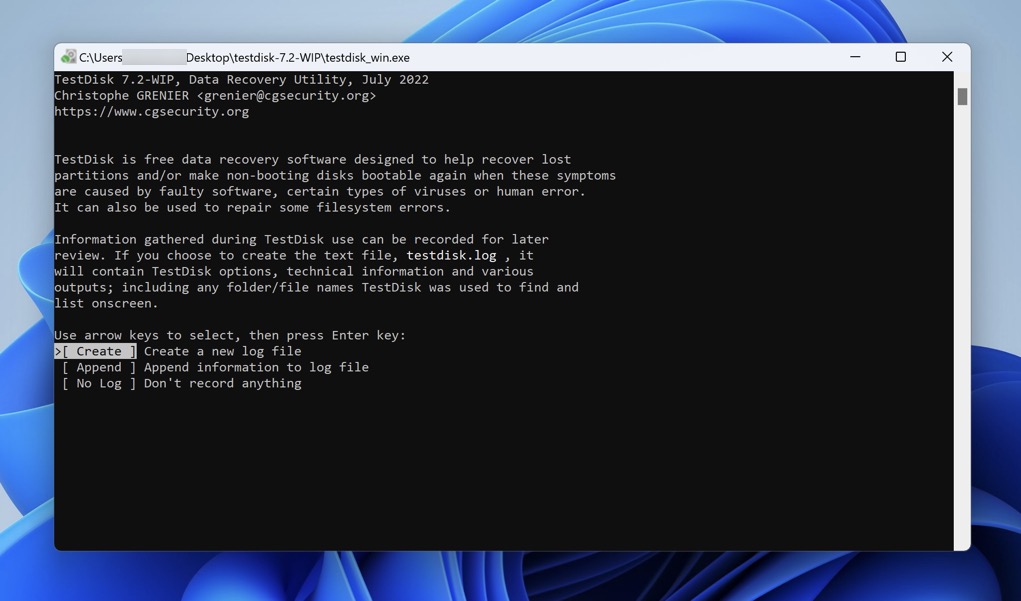
TestDisk 是一个免费且开源的数据恢复软件应用程序。它的主要目的是修复分区表和引导相关问题,比如那些由故障软件、人为错误或恶意软件引起的问题。
它可以通过使用其命令行用户界面执行的几个步骤来修复损坏的RAID 0、1和5阵列。TestDisk没有图形用户界面被广泛认为是最大的缺点,因为它使得这个工具对不熟练的用户来说不那么容易使用。
TestDisk附带了一个名为PhotoRec的数据恢复工具,它可以作为简单的免费RAID恢复软件使用,甚至还有一个名为QPhotoRec的图形用户界面。
Pros
- 完全免费
- 开源
- 能够修复损坏的RAID阵列
- 命令行用户界面
- 不适合初学者
价格:
完全免费
8. Reclaime 免费 RAID 恢复
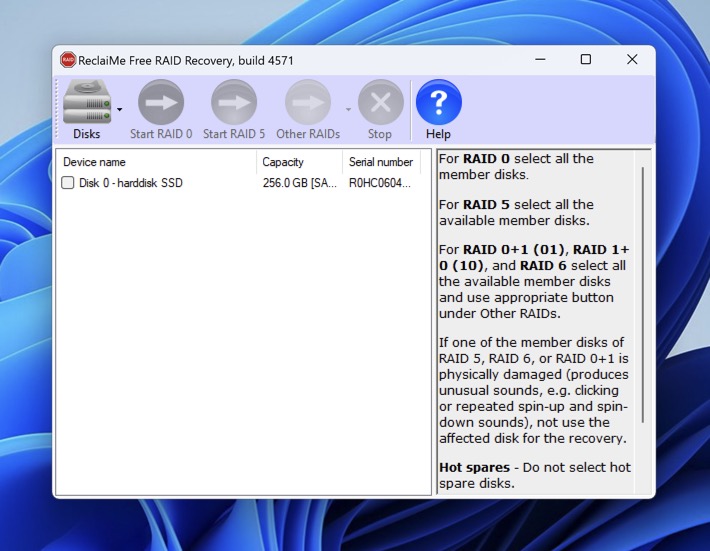
Reclaime Free Raid Recovery是一款略有不同的RAID数据恢复软件应用程序,因为它本身并不能恢复任何数据。
它的目的是制作数组的完整副本或参数集(磁盘顺序、块大小、起始偏移量等),以便您可以使用像Disk Drill或TestDisk这样的工具恢复丢失的数据。
RAID 0、0+1、1+0、1E、5、6 都得到支持,同样支持来自如 QNAP、NETGEAR、Synology 和 Buffalo 等公司的 NAD 设备。
Pros
- 完全免费
- 非常简单易用
- 支持大多数常见的RAID类型
- 完成RAID数据恢复所需的额外软件
价格:
完全免费
9. UFS浏览器
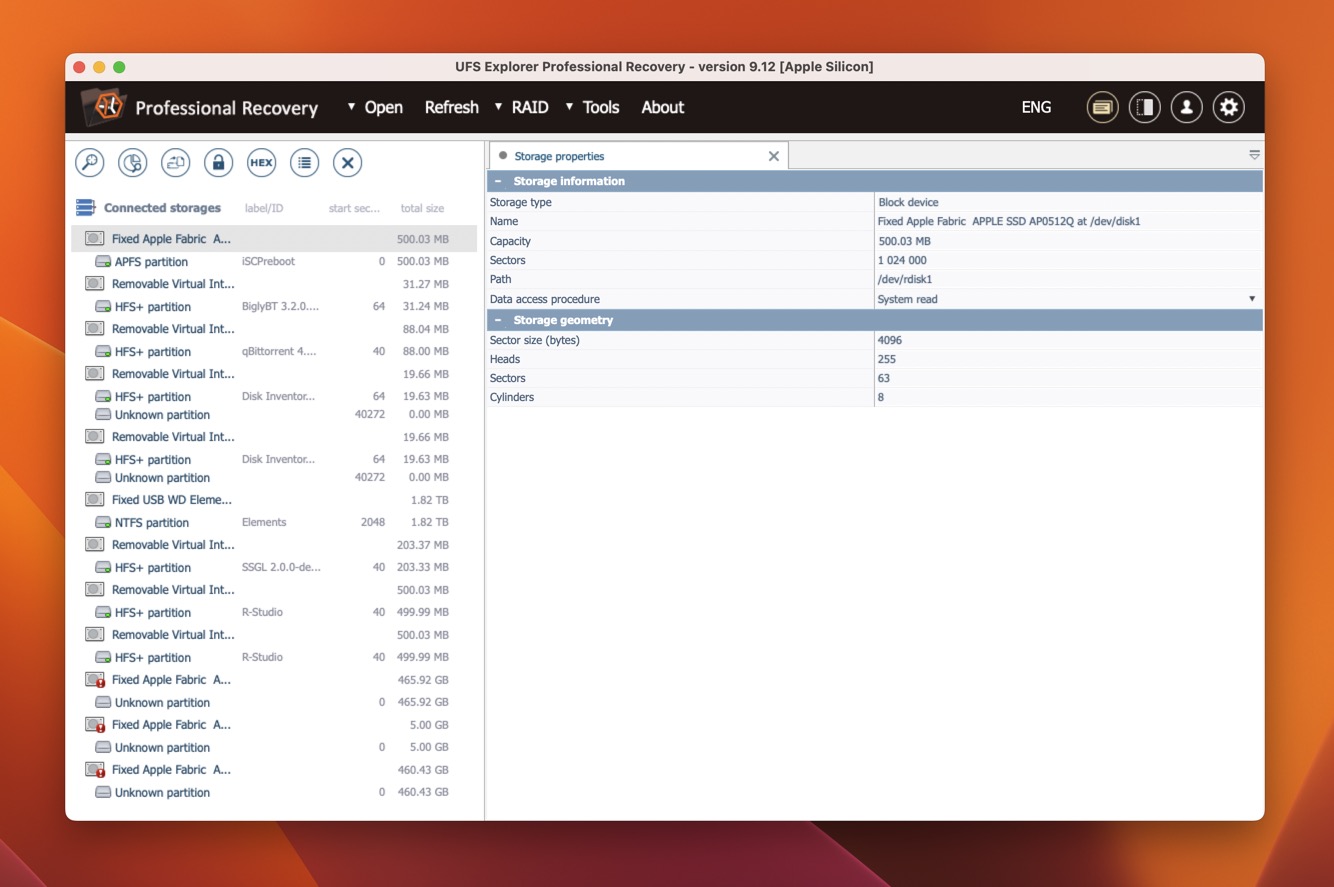
UFS Explorer是一个多功能且多平台的数据恢复应用程序家族,能够解决Windows、Mac和Linux上各种数据丢失问题。
正在寻找Windows RAID恢复解决方案的用户应该密切关注UFS Explorer RAID Recovery,它能够解决最常见的数据丢失问题。
该工具支持 RAID 0、RAID 1E、RAID 3、RAID 5、RAID 6、RAID 7,甚至包括 RAID 级别 10、50、60、50E 等。它可以自动检测 RAID 参数并执行虚拟 RAID 组装,但如果其用户界面不那么过时就更好了。
Pros
- 支持Windows、Mac和Linux
- 适用于大多数RAID类型
- 过时的用户界面
- 相当昂贵
价格:
起价 $64.95 适用于常规版 UFS Explorer
如何选择RAID恢复软件
在选择最佳RAID恢复软件时,有几个因素需要考虑:
- 💻 操作系统兼容性:请确保软件与您使用的操作系统兼容。
- 🔢 支持的RAID配置:软件应支持您使用的RAID类型。
- 🗂️ 文件格式:软件应能够恢复您需要的文件类型。
- 🤩 使用便捷性:软件应易于使用,即便是对技术经验较少的人也是如此。
- 💰 价格:考虑软件的成本,并将其特性和性能进行比较。
同样重要的是要考虑软件供应商的声誉和提供的客户支持。一个享有盛誉且提供良好客户支持的供应商可以帮助您在恢复过程中迅速解决可能遇到的任何问题。
结论
RAID阵列可用于在一个地方存储大量数据,这意味着涉及它们的数据丢失事件可能会造成灾难性的后果。幸运的是,RAID数据恢复通常是可能的,并且有许多最佳RAID恢复软件工具使得执行此操作变得简单。优秀的免费RAID恢复软件示例包括R-Studio、Disk Drill和Zero Assumption Recovery。在它们的帮助和一点运气下,你应该能够在短时间内取回你的数据。
常见问题解答
- 将失败 RAID 阵列中的驱动器连接到您的电脑上。
- 下载并在电脑上安装 Disk Drill 数据恢复软件。
- 打开 Disk Drill 并导航至 RAIDs 标签。
- 启动对您的 RAID 阵列的扫描,并给 Disk Drill 一些时间来完成。
- 预览恢复的文件并将它们保存到新的位置。
 7 Data Recovery
7 Data Recovery 



